V dnešnom tutoriáli sa budeme zaoberať štatistickými funkciami v Google Sheets. Štatistické funkcie zohrávajú dôležitú úlohu pri analýze údajov, najmä ak pracujete s väčším objemom údajov. V tomto kontexte sa naučíme, ako môžu byť vypočítané priemerové hodnoty, štatistické rozptylové charakteristiky a vzťahy medzi údajmi. Táto príručka vás prevedie najdôležitejšími funkciami a pomôže vám rozvíjať základné porozumenie deskriptívnej štatistiky.
Najdôležitejšie poznatky
- Dozviete sa, ako vypočítať aritmetický priemer, módus a medián v programe Google Sheets.
- Získate prehľad o výpočte kvantilov, štandardných odchýlok a variancií.
- Objavíte, ako analyzovať štatistické vzťahy medzi rôznymi dátovými sadami.
Postupný návod
Úvod do štatistických funkcií
Na začiatok si bližšie pozrime rôzne štatistické funkcie v programe Google Sheets. Na karte „Funkcie“ v programe Google Sheets môžete kliknúť, aby ste si zobrazili rôzne kategórie vrátane štatistických funkcií. Tieto funkcie sú dôležité, keď pracujete s veľkým množstvom údajov, aby ste rýchlo a efektívne získali poznatky.
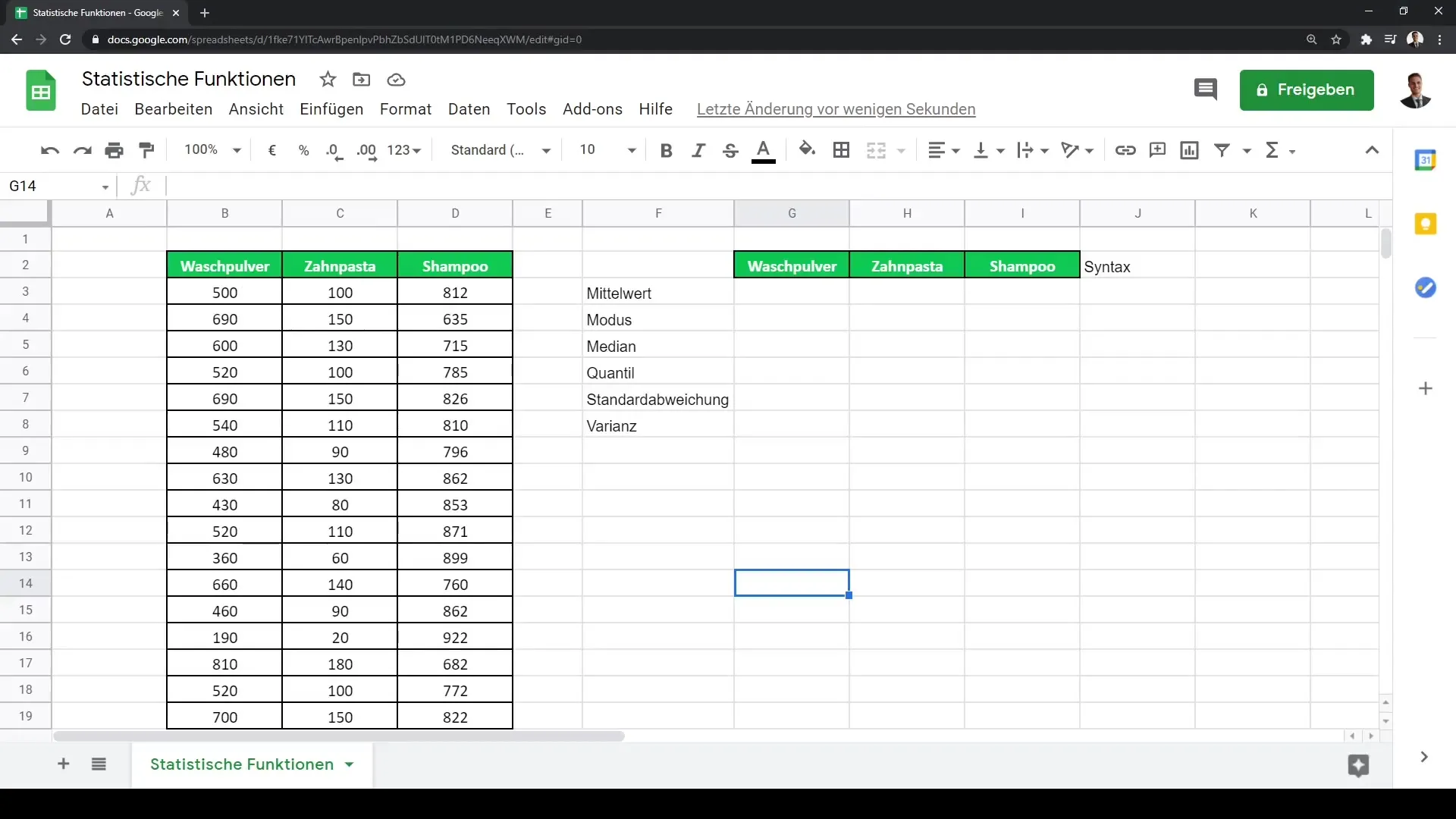
Výpočet priemeru
Začnime s takzvanými priemerovými údajmi. Aritmetický priemer, nazývaný aj ako priemer, je jedna z základných štatistických hodnôt. Na výpočet priemeru môžete použiť vzorec AVERAGE. Predstavme si, že ste spotrebiteľská spoločnosť a chcete vypočítať priemerný obrat v rôznych oblastiach produktov, ako sú prací prášok, zubná pasta a šampón.
Na to môžete použiť vzorec =PRIEM(B2:B4), pričom B2 až B4 sú bunky obsahujúce vaše údaje o obrate.
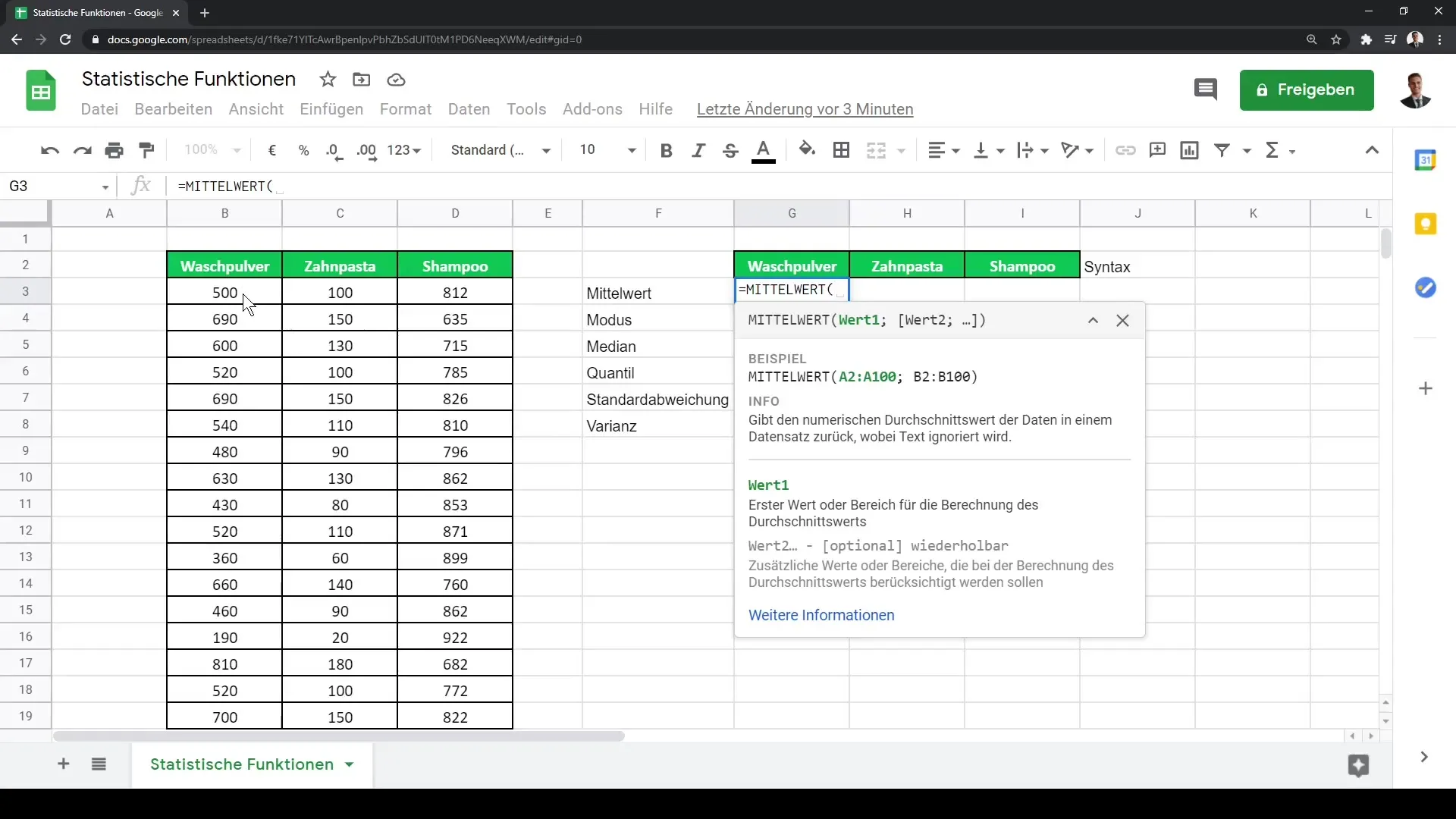
Módus a medián
Ďalšou dôležitou hodnotou je módus, ktorý určuje najčastejšiu hodnotu v dátovej sade. Toto môžete dosiahnuť pomocou vzorca MODE, ktorý môže pracovať aj s textami. Napríklad môžete určiť obrat rôznych produktov tým, že si vyfiltrujete najčastejšie obraty.
Medián udáva hodnotu presne uprostred vašich údajov pri zoradení vzostupne. Na výpočet mediánu použijete vzorec MEDIÁN, napr. =MEDIÁN(B2:B4).
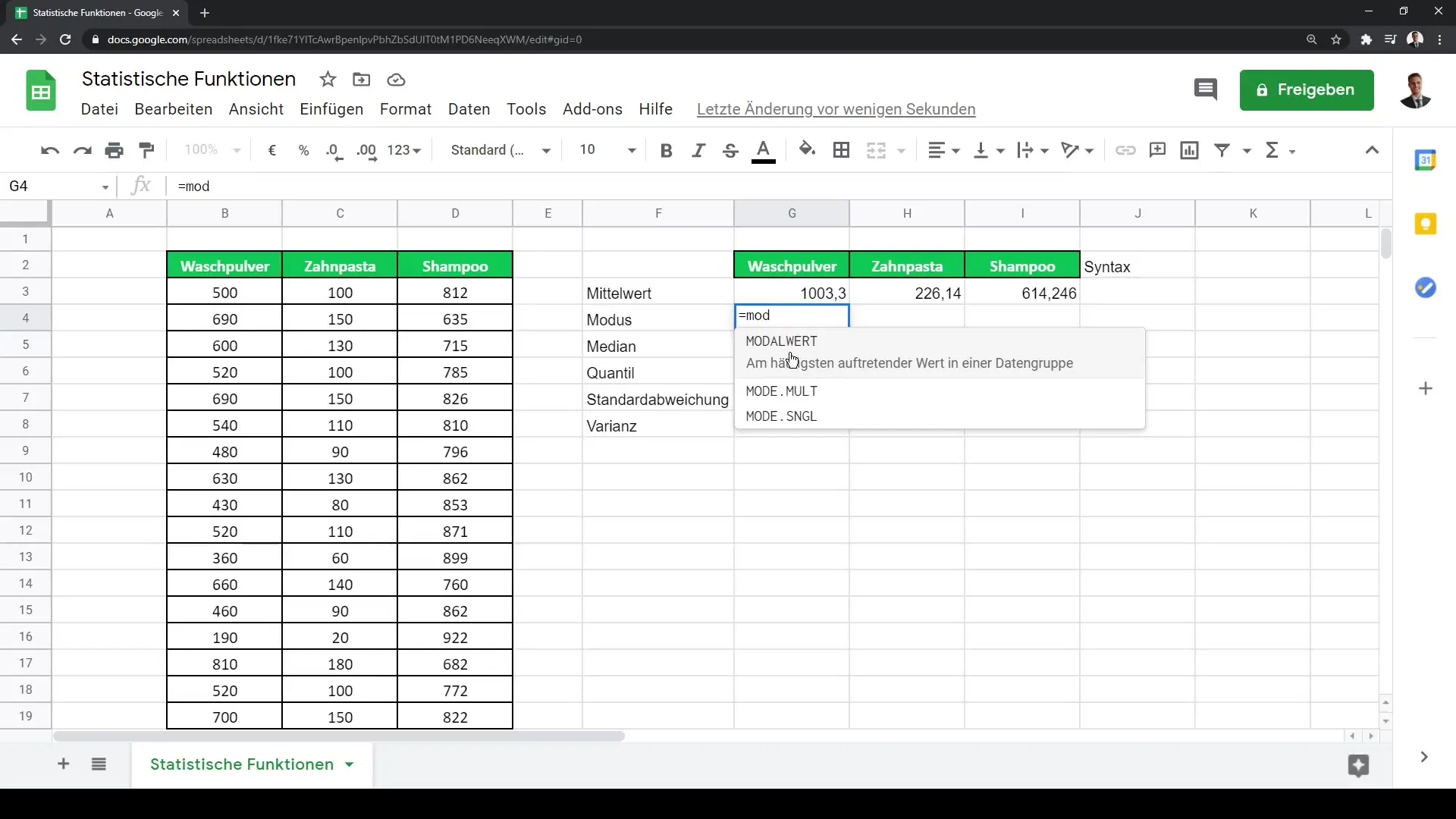
Výpočet kvantilov
Kvantily vám pomôžu lepšie porozumieť distribúcii vašich údajov. Prvé (0,25) a tretie (0,75) kvartily môžete vypočítať pomocou vzorca KVARTIL. Tieto údaje vám poskytnú cenné informácie o distribúcii vašich údajov. Napríklad môžete použiť =KVARTIL(B2:B4, 1) na výpočet prvého kvartilu.
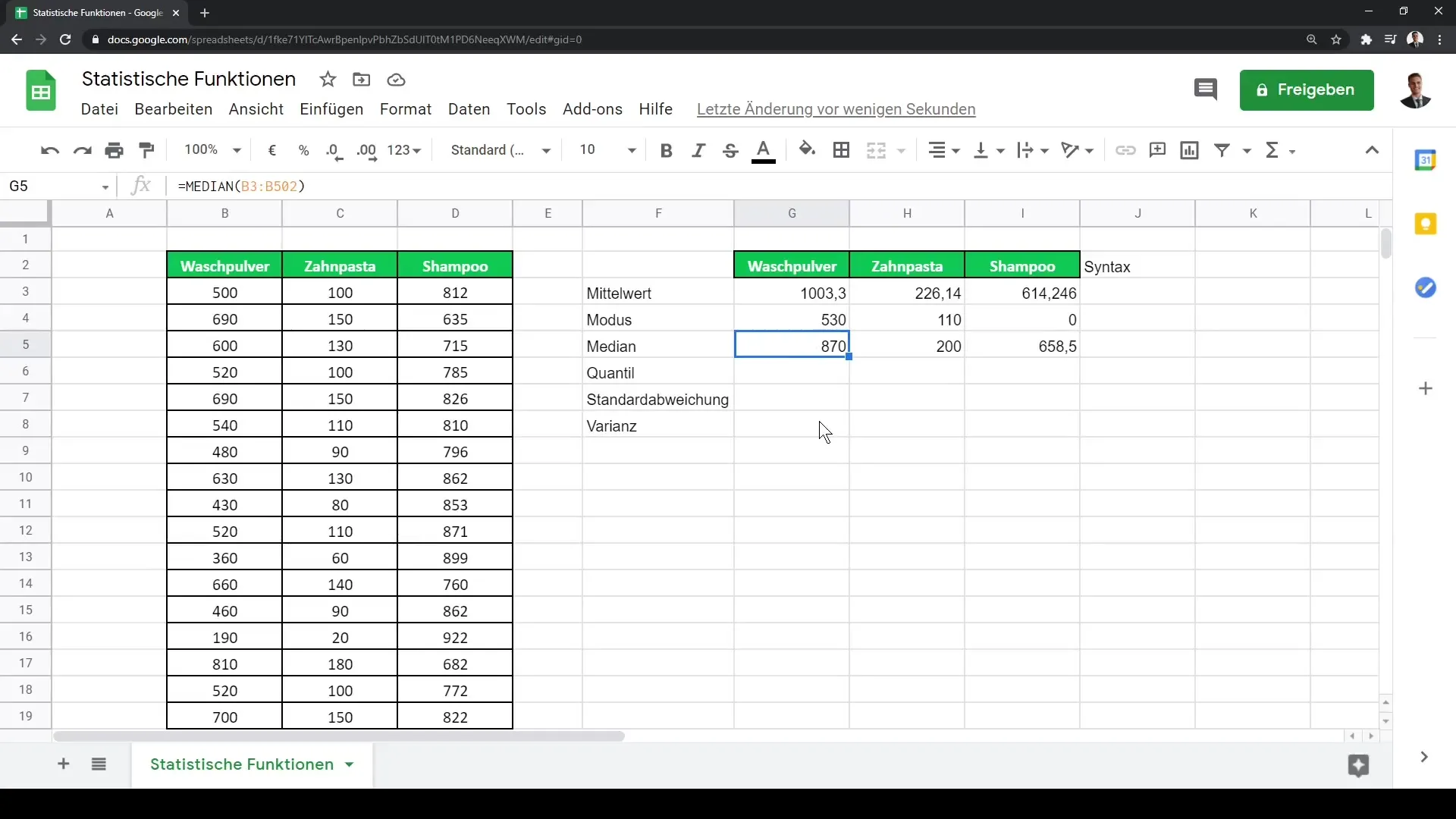
Analýza rozptylu
Štandardná odchýlka je dôležitým ukazovateľom pre rozptyl vašich údajov. Štandardnú odchýlku môžete vypočítať pomocou vzorcov STDEV alebo STDEV.P. Štandardná odchýlka vám pomáha pochopiť, ako veľmi sa údaje odchýlujú od priemeru. Napríklad môžete použiť =STDEV(B2:B4) na výpočet štandardnej odchýlky vašich obratov.
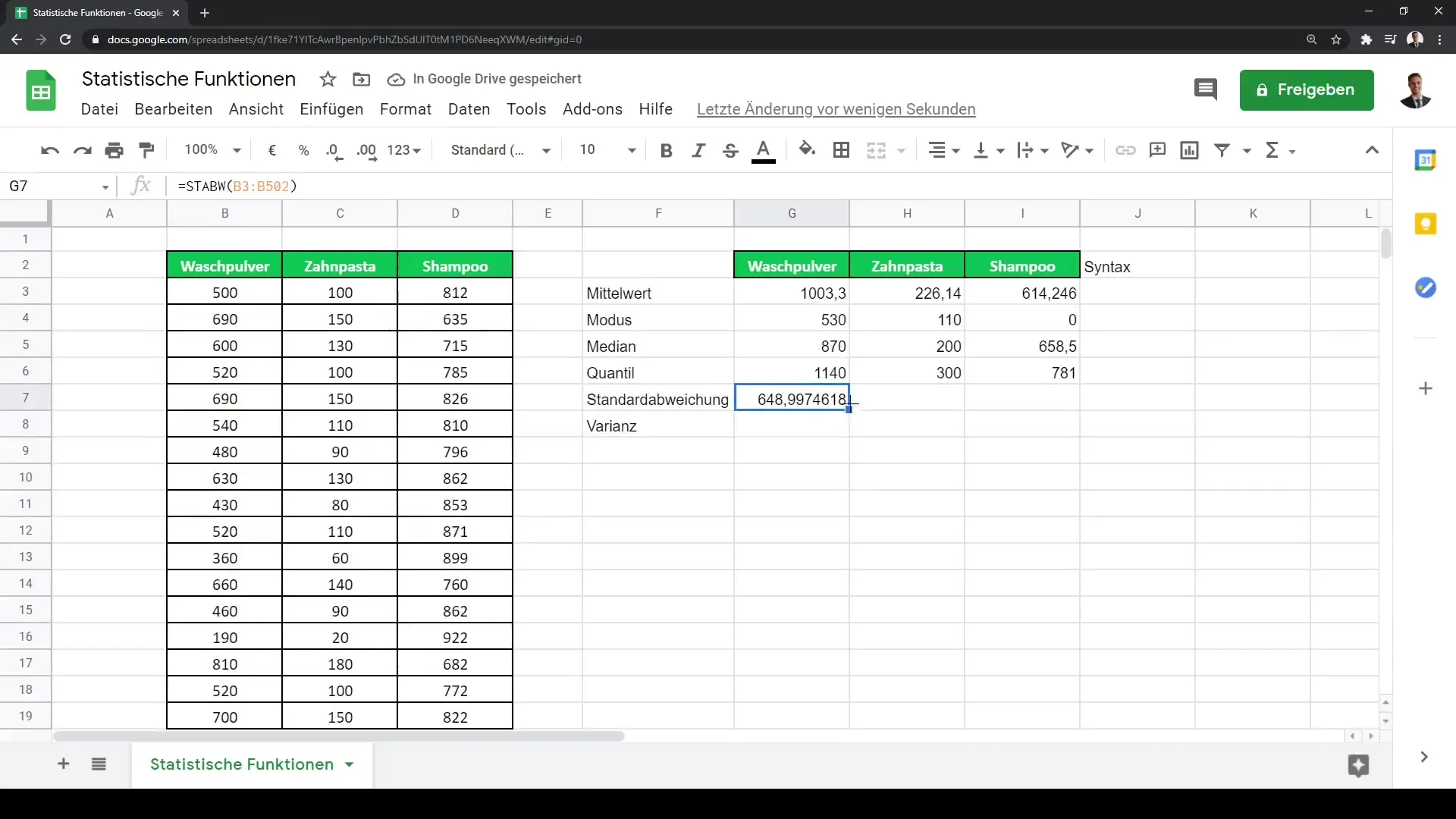
Na výpočet variancie môžete použiť vzorec VAR.P, ktorý poskytuje varianciu populácie odmocnením štandardnej odchýlky. To vám poskytne nielen kvantitatívnu hodnotu pre rozptyl, ale aj vzťah k ďalším štatistickým analýzam.
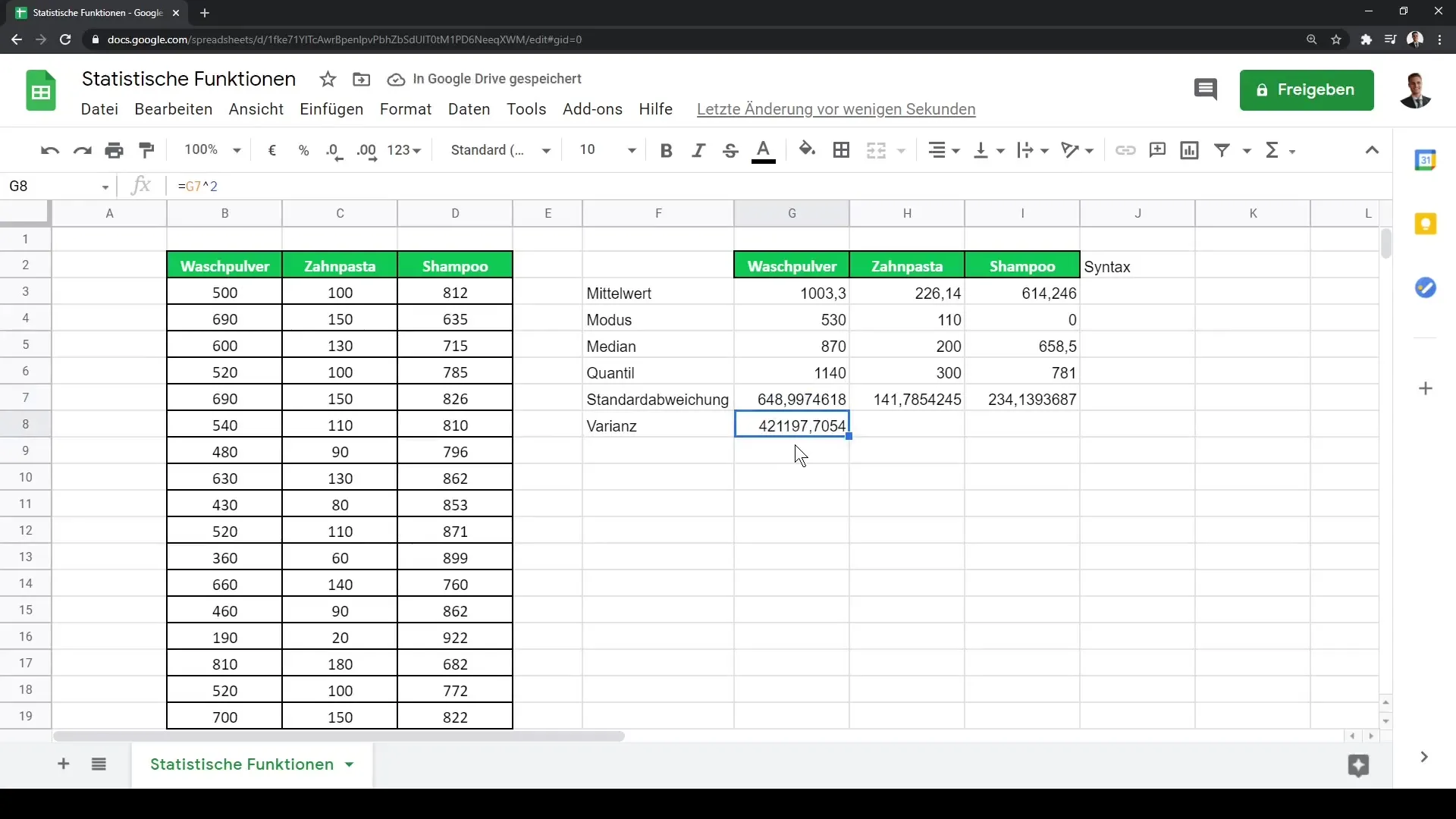
Vzťah medzi dátovými sadami
Po výpočte polohy a rozptylu vašich údajov je dôležité zistiť, či existuje vzťah medzi rôznymi dátovými sadami. Príkladom môže byť štúdium vzťahu medzi obratmi z pracích práškov a zubných pást. Môžete vypočítať korelačný koeficient Pearson s použitím vzorca CORREL na overenie existencie štatistického vzťahu.
Napríklad by ste použili =CORREL(A2:A4, B2:B4), kde A2 až A4 predstavujú obraty z pracích práškov a B2 až B4 predstavujú obraty zo zubnej pasty. Hodnota blízka 1 naznačuje silný pozitívny vzťah, zatiaľ čo hodnota blízka -1 ukazuje silný negatívny vzťah.
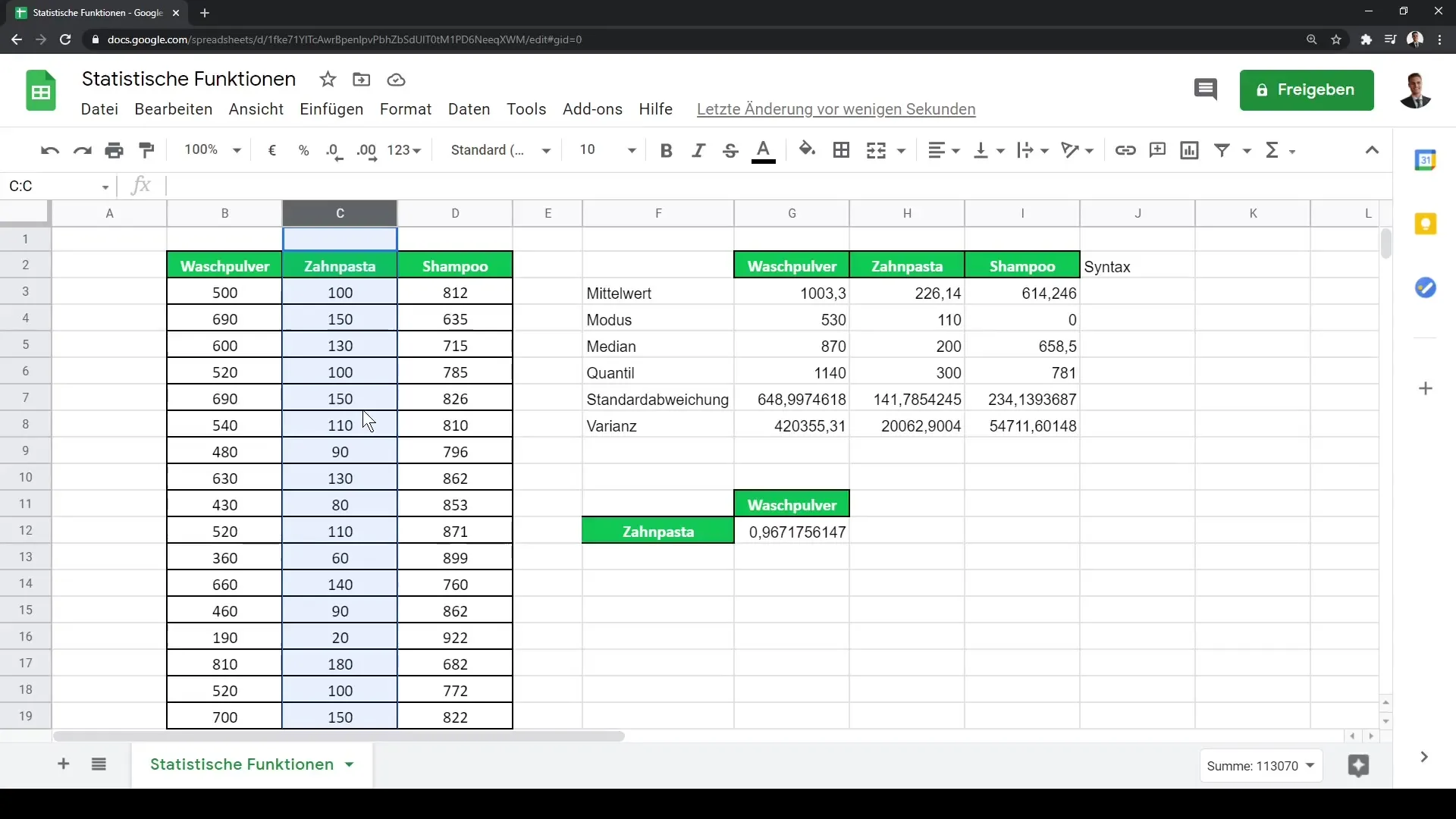
Ak chceš analyzovať ďalšie vzťahy, napríklad medzi práškom na pranie a šampónom, môžeš postupovať podobne a skúmať koreláciu medzi týmito kategóriami produktov.
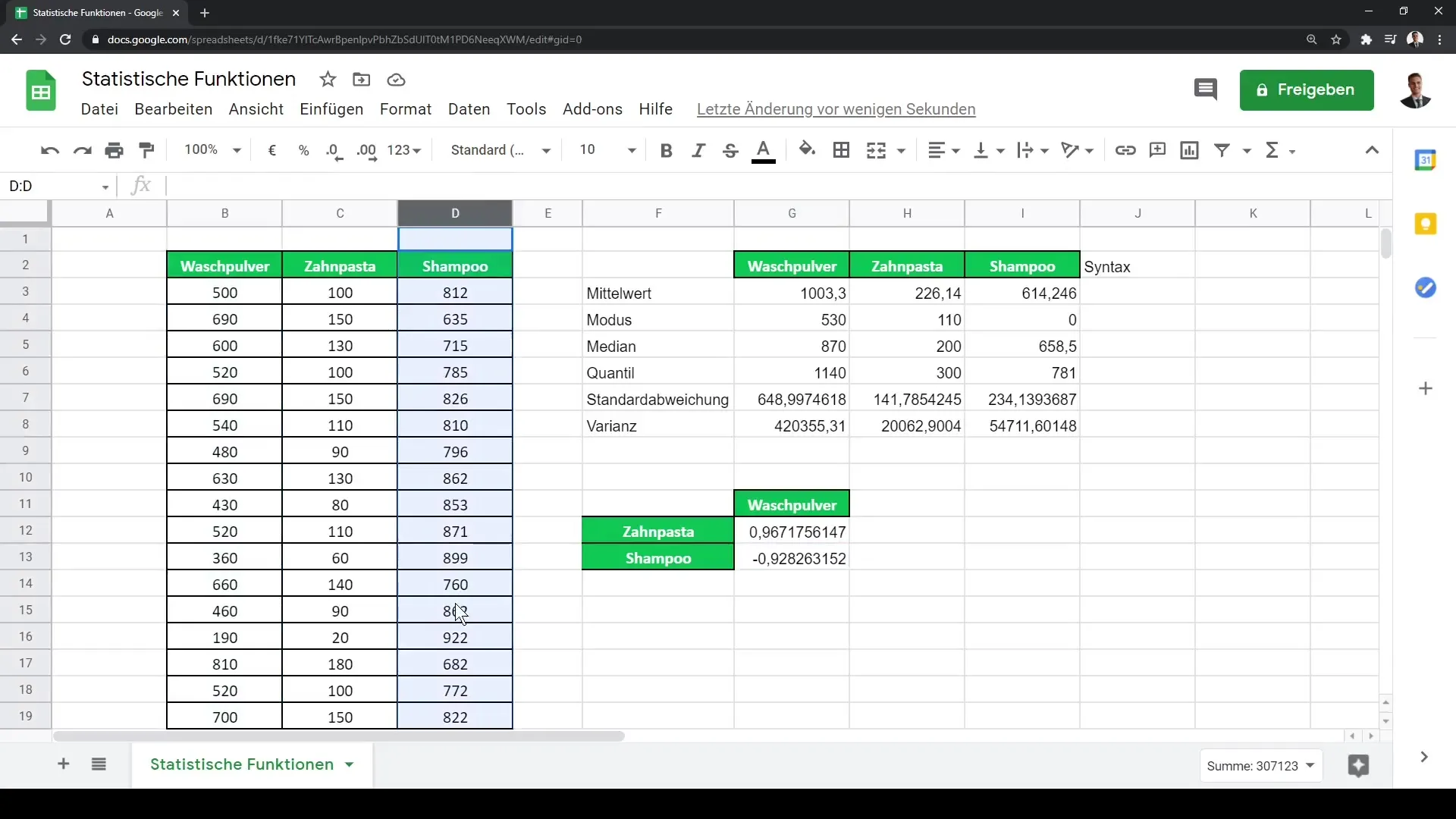
Zhrnutie
V tomto návode si sa zoznámil(a) s rôznymi štatistickými funkciami v Google Sheets. Výpočet priemeru, modusu, mediánu a kvantilov, ako aj analýza mierok rozptylu ako je štandardná odchýlka a variancia, sú rozhodujúce pre každú štatistickú analýzu. Okrem toho si sa naučil(a) skúmať súvislosti medzi rôznymi dátovými sadami, čo ti pomôže získať hlbšie pohľady do svojich údajov.
Často kladené otázky
Ako sa líšia priemer, modus a medián?Priemer je priemerná hodnota, modus je najčastejšia hodnota a medián je hodnota v strede zoradeného dátového súboru.
Ako vypočítať štandardnú odchýlku v Google Sheets?Štandardnú odchýlku môžeš vypočítať pomocou vzorca =STDEV(Range), kde „Rozsah“ sú bunky obsahujúce tvoje údaje.
Čo znamená Pearsonov korelačný koeficient 0,96?Hodnota 0,96 naznačuje veľmi silný pozitívny vzťah medzi dvoma skúmanými dátovými sadami.


